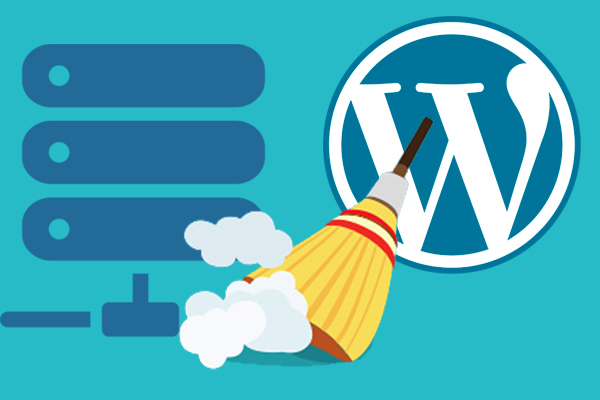
Si tienes un blog o página web en WordPress, dependiendo del nivel de contenido que tengas, es posible que hayas detectado que cada vez es más lento y le cuesta más cargar el contenido. Esto, además de ser debido a la posible cantidad de plugins que tengas instalado, también se debe a que es muy posible que la base de datos no esté optimizada.
Cada vez que realizas un guardado, ya sea un borrador o una actualización de algún contenido que tengas, se crea una revisión del mismo, a forma de copia de seguridad. Cuando ya tienes tu contenido en su última versión, y sabes que es el correcto, las versiones anteriores no suelen ser de ayuda, pero, aún así, WordPress las deja guardadas en la base de datos.
Además de esto, debido a las consultas y uso de la base de datos, se suele generar información adicional en la propia base de datos, que es muy recomendable eliminar cada cierto tiempo, realizando una optimización de la misma.

Todo esto hace que, con el tiempo, la base de datos se vuelva más pesada y le cueste más realizar las operaciones, siendo muy recomendable eliminar lo que no necesitemos y realizar una optimización. Vamos a mostrarte la forma más fácil de hacerlo.
Cómo optimizar o mejorar el rendimiento de la base de datos de WordPress
Vamos a ver como puedes optimizar la base de datos de tu WordPress de la forma más fácil, mediante un plugin en el que, una vez instalado, solo tendrás que pulsar un botón. Sigue estos pasos que te comentamos:
Paso 1. Abre la administración de tu WordPress y en el menú lateral izquierdo selecciona Plugins > Añadir nuevo.
Paso 2. En la parte superior derecha, en el campo de búsqueda, escribe WP Optimize, que es el nombre del plugin que vamos a usar para ello.
Paso 3. De la lista de plugins que se te mostrarán instala WP Optimize, cuyo autor es Ruhani Rabin. Verás que tiene más de 400.000 descargas, por lo que es muy usado.
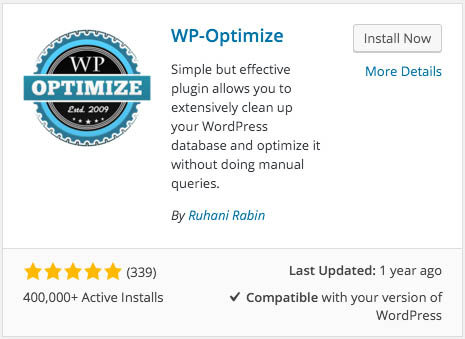
Paso 4. Una vez instalado, en el menú de la izquierda, casi al final, te aparecerá una nueva opción WP-Optimize, selecciónala.
Paso 5. En la pantalla que te aparecerá, la del plugin, verás que puedes configurar lo que quieres optimizar. Además, en las respectivas pestañas puedes incluso hacer que este plugin se ejecute automáticamente cada cierto tiempo. En nuestro caso, simplemente tienes que hacer click en PROCESS, aunque previamente, si tienes artículos en borrador que se hayan guardado automáticamente, es preferible que quites la opción Clean all auto draft posts and posts in trash (Limpiar todos los posts guardados automáticamente en borrador y los posts en la papelera) para que éstos no se te borren. Esta misma opción te mostrará un número que indica cuántos artículos tienes en esta situación.
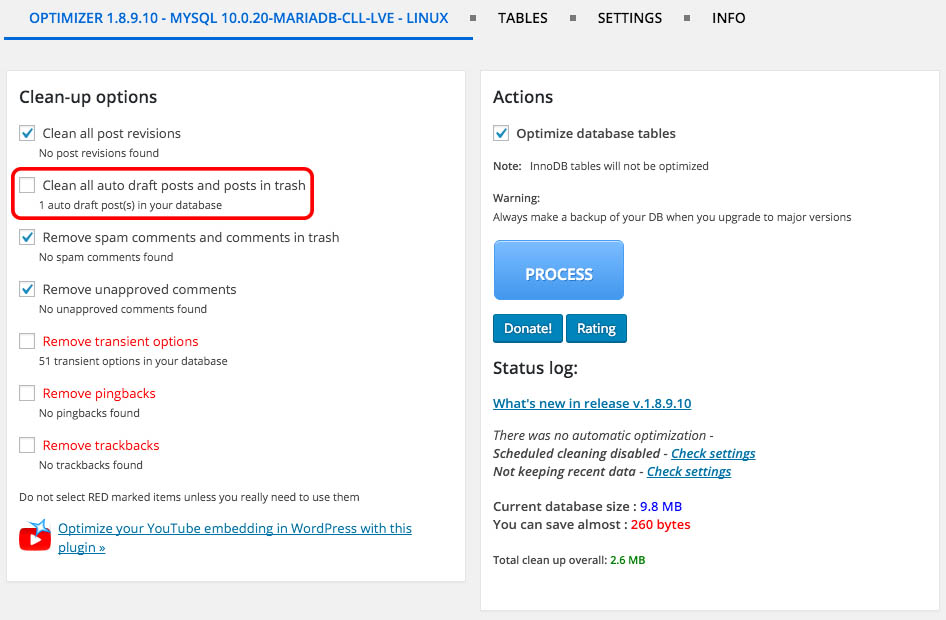
Ya lo ves, cada vez que quieras optimizar tu base de datos, solo tienes que seleccionar el menú lateral antes indicado y pulsar un simple botón. Es más, si configuras el plugin para que lo haga automáticamente cada cierto tiempo, no tendrás que hacer ni eso.
Existen más opciones a la hora de configurar este plugin. Con algunas tienes que tener especial cuidado para no dejar inservible tu base de datos (se muestran en rojo). Aunque, tal como te indicamos, con las preferencias que vienen por defecto, ya harás que tu base de datos se optimice y tu WordPress vaya un poco mejor. Esperamos que te sea de ayuda.
Si usas cualquier otro plugin o sistema para mejorar la velocidad de tu base de datos o WordPress, coméntanoslo.

















 Webmasters y SEO
Webmasters y SEO 









